如何使用cad填充快捷键发布时间:2021年05月07日 16:23
cad填充快捷键是:H+空格键
软件行业的飞速发展,在工作中解放了大量的人工,而且还提高了工作效率,经常使用软件的人都知道,快捷键的使用能够减少操作步骤,快速的得出我们想要的效果,今天就教大家如何使用cad填充快捷键?
1、打开CAD原始界面,我们先来画一个封闭空间,画好以后我们在工具栏中找到绘图命令如下图所示。
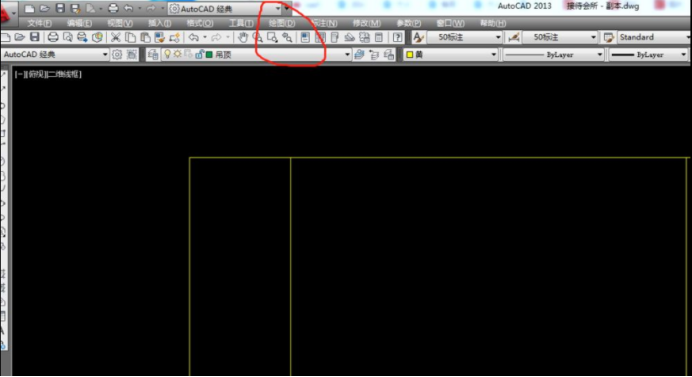
2、点击之后这样会弹出一个下拉列表从下拉列表中我们找到图案填充如图所示。
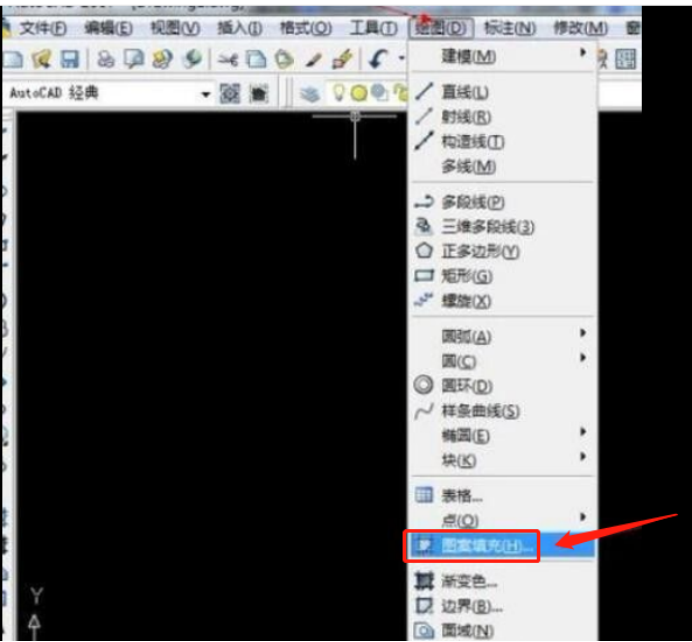
3、会弹出一个图案填充和渐变色的对话框,我们需要在图案填充下面点解样例。
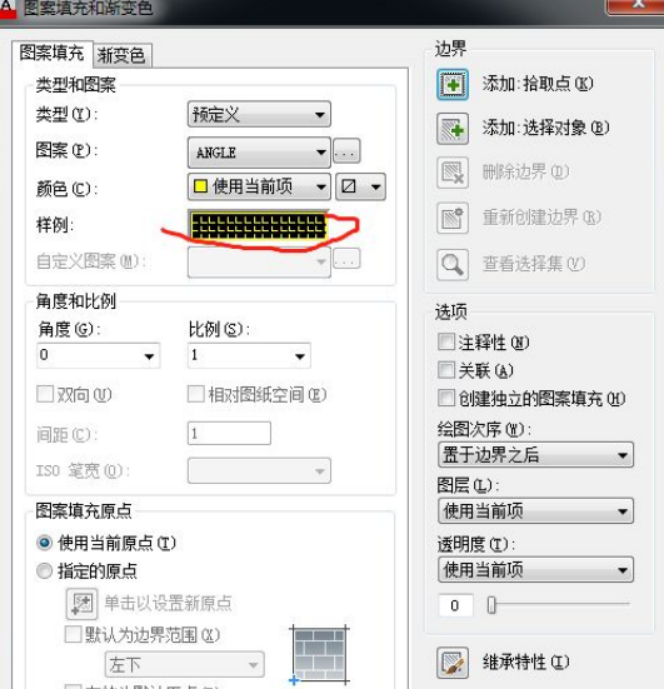
4、点击之后就会弹出一个图案样例选项板,选择你选中的图案双击图案就会再次回到填充界面。
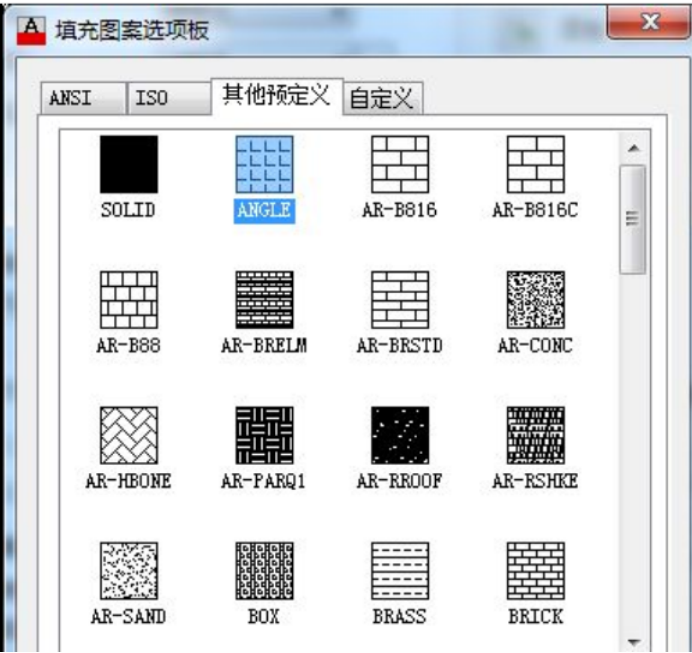
5、点击H点击空格键,然后找到拾取工具,点击之后,选择要拾取的位置。
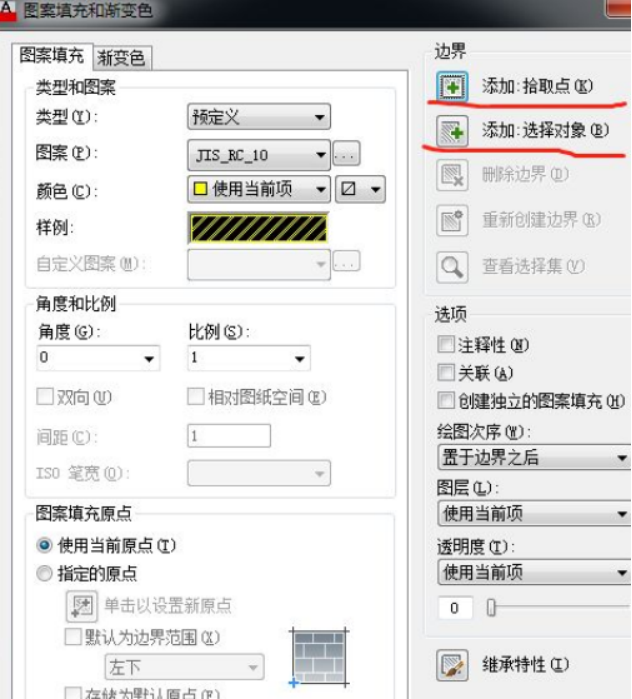
6、单击空格键,这样就会回到填充主界面,点击确定,这样就填充好了。
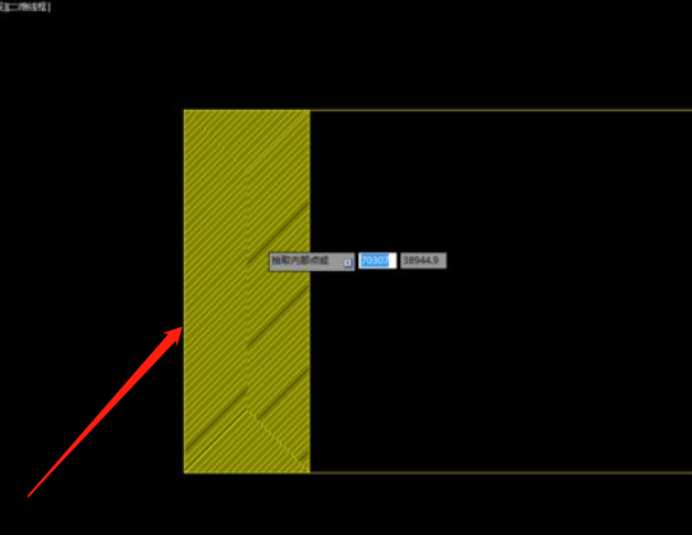
通过上边步骤的操作,使用cad填充快捷键完成了填充操作,我们在其他的软件操作中都=也要习惯使用快捷键,这样能够大大的减少操作步骤提高工作效率。快捷键是软件工程师为了软件的应用能够适应现代丰富工作内容而研发出来了,我们要多多牢记一些快捷键的使用方法,它能够给大家的工作能够带来更多的方便。
本篇文章使用以下硬件型号:联想小新Air15;系统版本:win10;软件版本:cad 2018。
点击观看视频教程

CAD-图案填充-添加填充效果
立即学习新手入门41081人已学视频时长:16:47
特别声明:以上文章内容仅代表作者wanrong本人观点,不代表虎课网观点或立场。如有关于作品内容、版权或其它问题请与虎课网联系。
相关教程
相关知识
500+精品图书
20G学习素材
10000+实用笔刷
持续更新设计模板
























